

Gdy wewnętrzna strona pasa drukującego jest brudna, zostaje wyświetlony odpowiedni komunikat na tablicy wskaźników i pojawia się pomarańczowy symbol klucza wskazujący na konieczność przeprowadzenia konserwacji. Wewnętrzną stronę pasa drukującego należy oczyścić w ciągu 12 godzin od momentu pojawienia się komunikatu na panelu sterującym.

|
Drukarka wskazuje na konieczność przeprowadzenia konserwacji. |
 Lokalizacja modułu drukowania
Lokalizacja modułu drukowaniaPotrzebne są następujące przybory:
Musisz mieć prawa dostępu do czynności konserwacji i ustawień konfiguracji.
Potrzebujesz narzędzia czyszczącego do pasa drukującego i czyściw do pasa drukującego.
Potrzebna jest butelka z płynem do czyszczenia SU70.
Dostępny jest film instruktażowy dotyczący tej czynności konserwacyjnej, patrz Czyszczenie wewnętrznej strony pasa drukującego.
Aby nie ubrudzić rąk podczas pracy z tuszem, ColorGrip, SU70 lub PML zaleca się użycie rękawiczek nitrylowych. Szczegóły znajdują się w powiązanych arkuszach danych dotyczących bezpieczeństwa materiałów (https://sus.cpp.canon/8MNMLB3F).
Tusze oraz płyny ColorGrip, PML i/lub SU70 zawierają 1,2-benzoizotiazol-3(2H)-on. Z punktu widzenia bezpieczeństwa i higieny pracy nie jest zalecane, aby osoby, które są wrażliwe na chemikalia (np. osoby cierpiące na astmę) pracowały z tuszem lub chemikaliami.
W przypadku rozlania płynu należy wytrzeć go ręcznikami jednorazowego użytku, a zużyte ręczniki należy wyrzucić do szczelnie zamykanego pojemnika na odpady.
Ważne, aby wykonać procedurę w kolejności podanej poniżej.
|
Akcja |
||
|---|---|---|
|
1 |
|
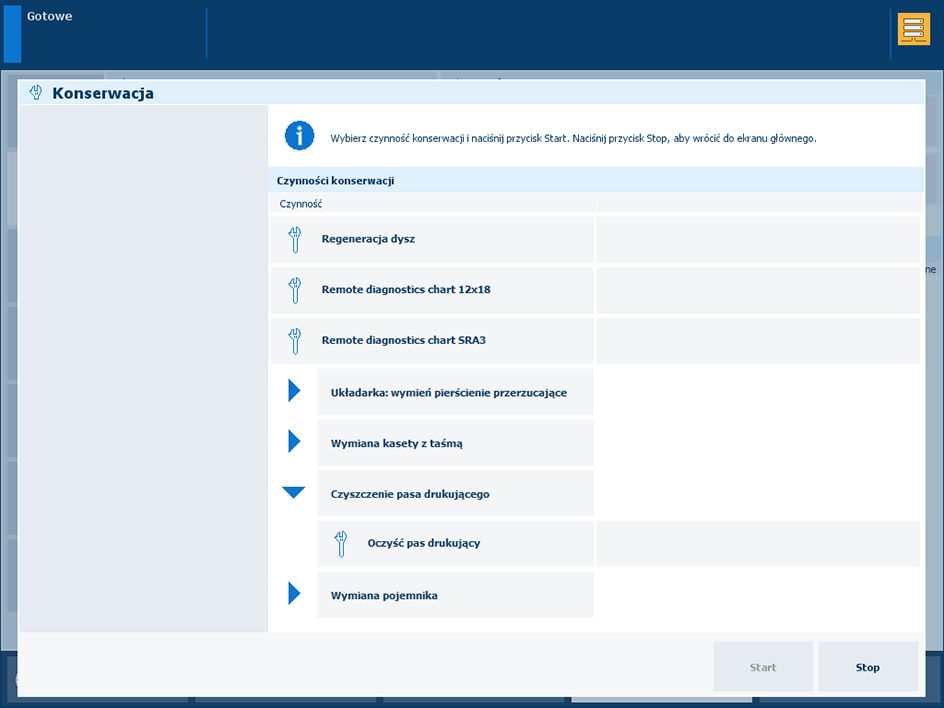
|
|
2 |
Dotknij [Start] i wprowadź swoje poświadczenia. |
|
|
3 |
Dotknij [Odblokowywanie], aby odblokować drzwiczki modułu drukowania. |
|
|
4 |
Otwórz lewe i prawe górne i dolne drzwiczki modułu drukowania. |
|
|
5 |
Weź narzędzie do czyszczenia pasa drukującego i trzymaj je stroną z paskami pianki skierowaną do góry. Nasuń czyściwo na płytkę czyszczącą, upewniając się, że klapka czyściwa znajduje się po lewej stronie. |

|
|
6 |
Użyj płynu czyszczącego SU70 do zwilżenia czyściwa na pierwszych trzech paskach pianki, zaczynając od prawej strony. |

|
|
7 |
Umieść narzędzie do czyszczenia pasa drukującego pod pasem drukującym.
|


|
|
8 |
Obróć dwie śruby w kierunku zgodnym z ruchem wskazówek zegara, aby mocno przykręcić płytkę czyszczącą. |

|
|
9 |
Zamknij górne i dolne drzwiczki modułu drukującego. Pas drukujący zacznie się poruszać po około 3 minutach. |
|
|
10 |
Gdy na panelu sterującym pojawi się informacja o tym, że pas drukujący zatrzymał się, otwórz lewe górne i dolne drzwiczki modułu drukowania. |
|
|
11 |
Obróć dwie śruby w kierunku przeciwnym do ruchu wskazówek zegara, aby odblokować płytkę czyszczącą. |
|
|
12 |
Wyjmij płytkę czyszczącą. |
|
|
13 |
Sprawdź zanieczyszczenie użytego czyściwa, aby określić, czy potrzebny jest kolejny cykl czyszczenia. |
|
|
Nowy cykl czyszczenia nie jest wymagany. |

|
|
|
Wymagany jest nowy cykl czyszczenia. |

|
|
|
14 |
|
|
|
15 |
Zamknij górne i dolne drzwiczki modułu drukującego. |
|
|
16 |
Dotknij [Potwierdź] na panelu sterującym. |
|
Wyrzuć zużyte czyściwa.